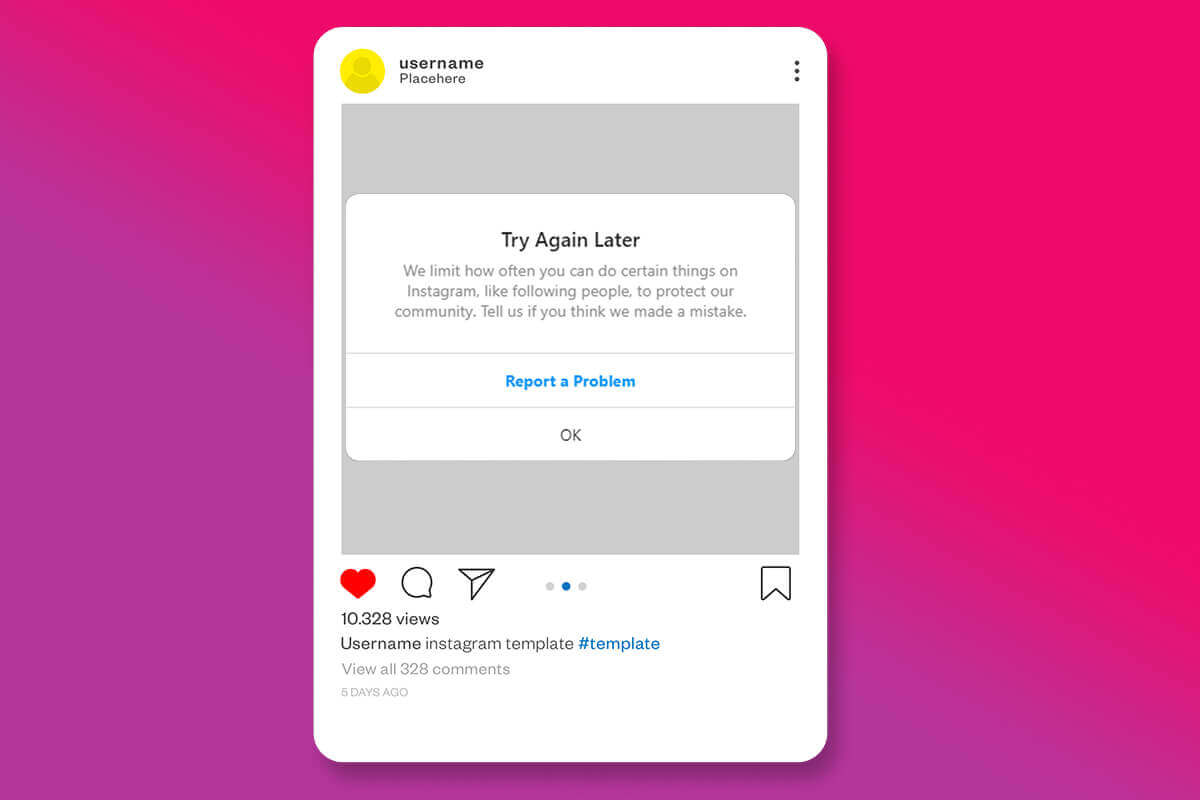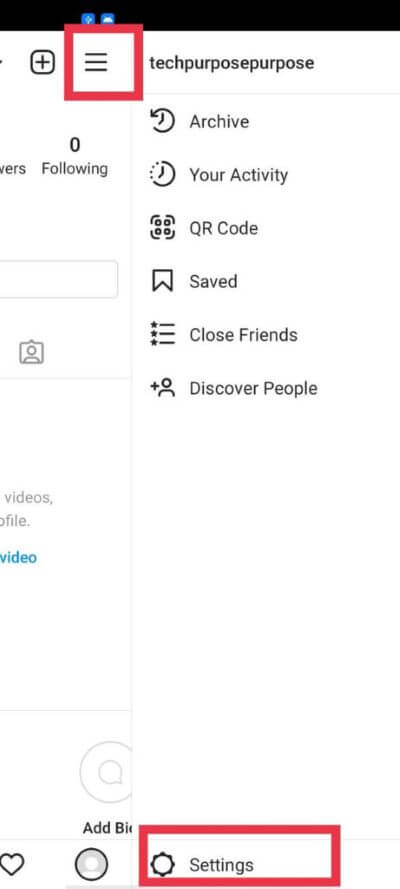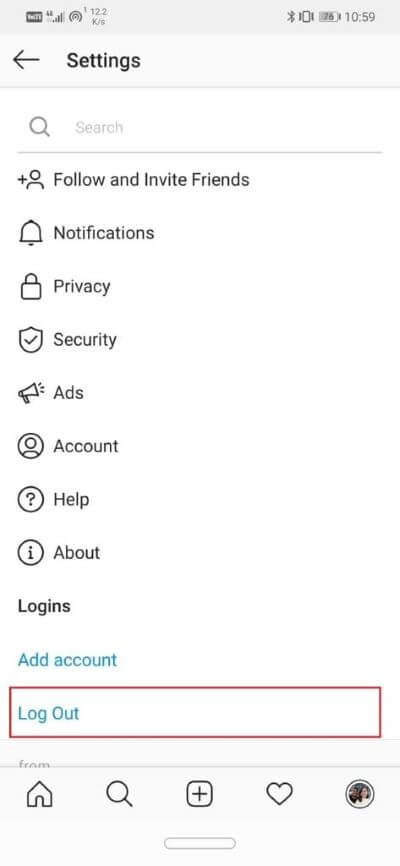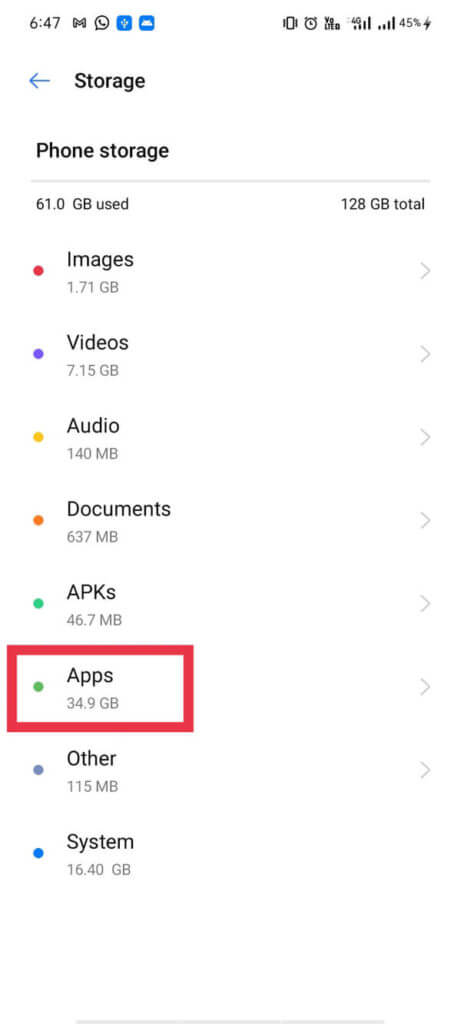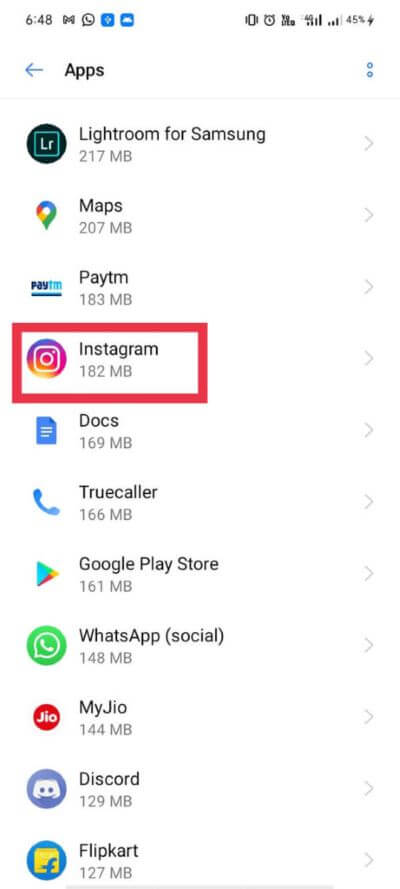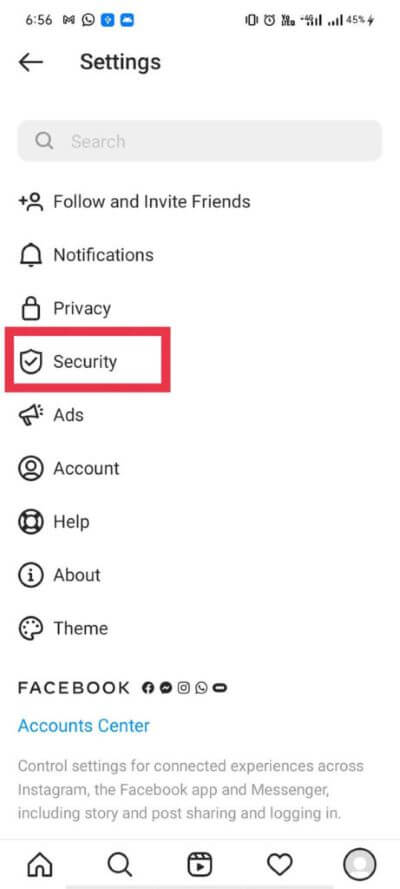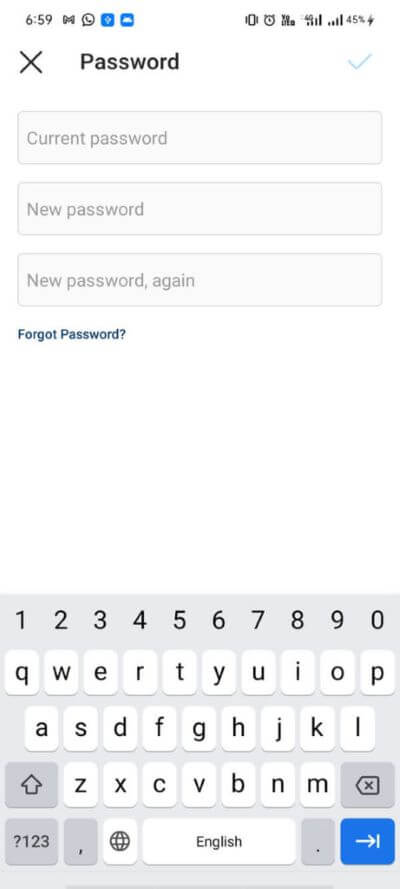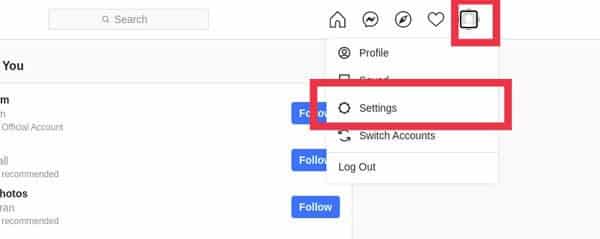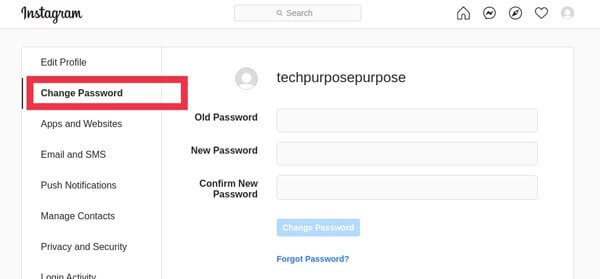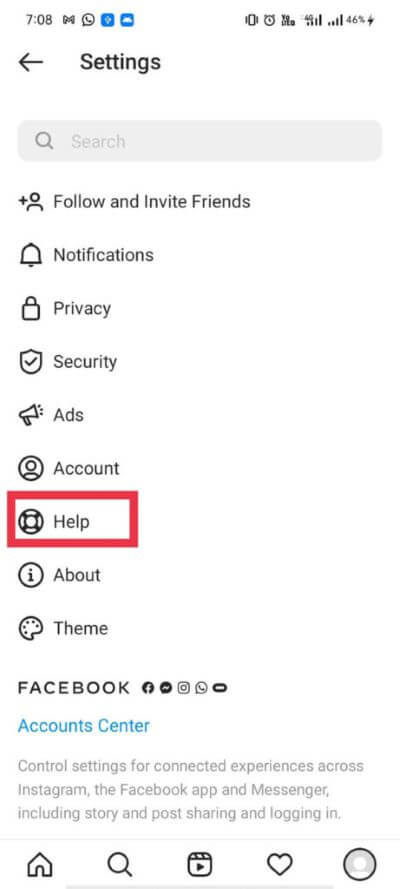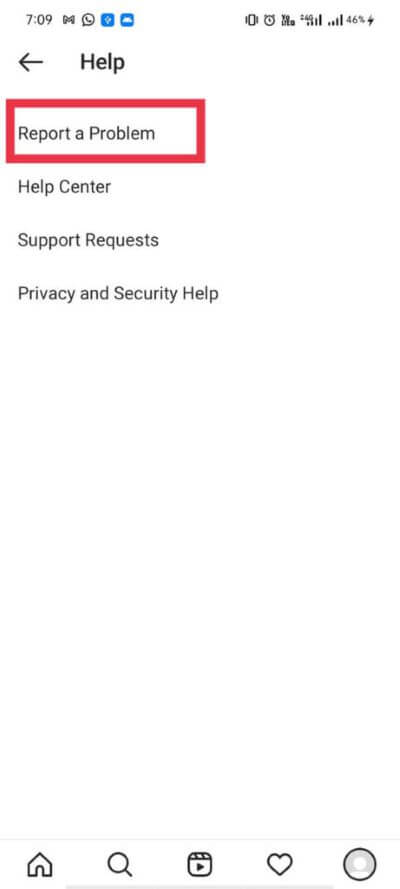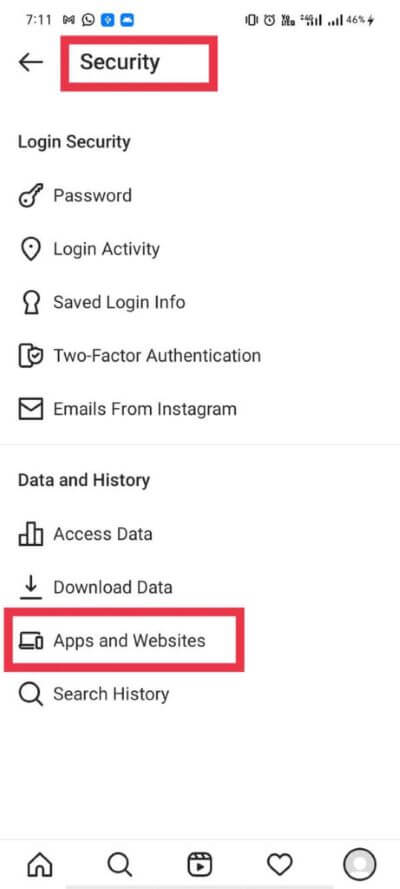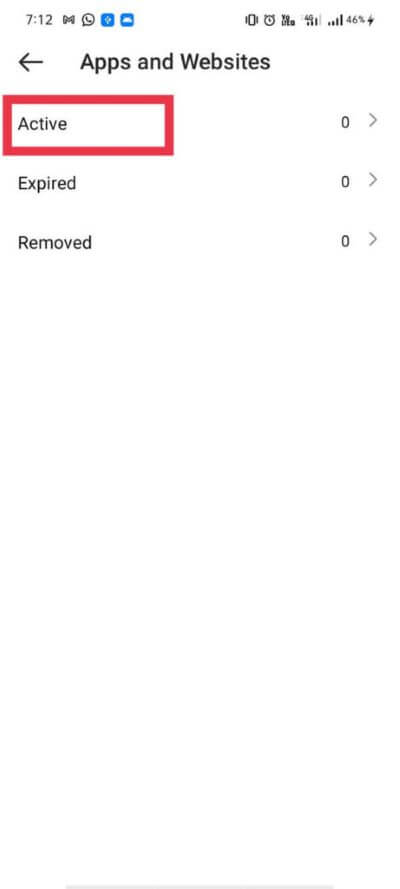So beheben Sie den Instagram-Fehler Versuchen Sie es später erneut
Ich habe Instagram Milliarden aktiver Benutzer und sicherlich Hunderte von Problemen, mit denen viele von ihnen konfrontiert sind. Instagram kann nicht Lösen Sie diese Probleme persönlich, daher kommen wir zur Rettung der Situation. In diesen Tagen , Instagram-Benutzer stoßen auf einen Fehler "Versuchen Sie es später erneut", was nach einem größeren App-Update geschah. Stehen Sie auch auf Instagram immer wieder vor dem Fehler "Später erneut versuchen"? Nun, wir zeigen Ihnen, wie Sie es beheben können. In diesem Artikel werden wir alles abdecken, was Sie wissen müssen: warum es passiert und wie es passiert Beheben Sie diesen wiederkehrenden Fehler , und Prävention.
Instagram kümmert sich immer um die Sicherheit seiner Benutzer und versucht, ein Chaos auf der Plattform zu verhindern. Eine große Anzahl von Benutzern meldete jedoch den Fehler „Später erneut versuchen“, was für sie frustrierend ist. Aus diesem Grund haben wir alle Möglichkeiten zur Behebung zusammengestellt. Für die Benutzer besteht das Hauptproblem darin, dass es viel wertvolle Zeit in Anspruch nimmt.
Warum erhalte ich die Fehlermeldung „Später erneut versuchen“?
Es ist wichtig, die Ursachen des Problems zu kennen, um es zu lösen.
Hier ist eine Liste der verschiedenen Gründe, warum der Fehler „Später erneut versuchen“ auf Instagram auftritt. Eine ausführliche Erklärung wird auch unten gegeben. So können Sie den Grund und die Lösung Ihres Fehlers herausfinden.
- Verwendung von Automatisierungs- oder Drittanbieter-Apps, um Likes usw. zu erhöhen.
- Führen Sie Aktionen (wie, kommentieren, posten, folgen usw.) sehr schnell aus.
- Fehler in der Instagram-App.
Instagram hat sehr strenge Richtlinien gegen diese verdächtigen Aktivitäten. Viele Benutzer gaben beispielsweise an, dass sie auf einen Fehler „Später erneut versuchen“ gestoßen sind, nachdem sie viele Beiträge mit „Gefällt mir“ markiert, viele Direktnachrichten gesendet oder viele Beiträge in kurzer Zeit kommentiert haben. Dies ist nun von Instagram nicht erlaubt.
Der Instagram-Algorithmus ist so konzipiert, dass er versucht, jede Art von Spam und Automatisierung in der Plattform zu stoppen, also Bots am Zugriff auf die Plattform zu hindern. In Szenarien mit sich wiederholenden und sich wiederholenden Aktionen verhält sich der Benutzer also wie ein Bot oder Spammer und hindert ihn vorübergehend daran, solche Aktionen auszuführen.
Dieses vorübergehende Verbot führt dazu, dass der Fehler „Später erneut versuchen“ angezeigt wird, wenn der Benutzer solche Aktionen ausführt. Dies ist notwendig, da es viele verrufene Elemente gibt, die sich unkontrollierbar schlecht benehmen können. Nach jedem Instagram-Update werden den Benutzern weitere Einschränkungen auferlegt, um zu verhindern, dass sie Automatisierungs- oder Drittanbieter-Tools verwenden.
Der Nachteil ist, dass viele Benutzer, die die App normal verwenden, auch ohne Verwendung eines Drittanbietertools blockiert werden. Wenn Sie auch einer von ihnen sind, haben wir alle Möglichkeiten behandelt, um den Instagram-Fehler „Später erneut versuchen“ zu beheben und das Verbot zu umgehen. Sie müssen verstehen, dass dies nur eine Sicherheitsmaßnahme von Instagram ist und nicht immer.
5 Möglichkeiten zur Behebung des Instagram-Fehlers Versuchen Sie es später erneut
Um den Fehler „Später erneut versuchen“ auf Instagram zu beheben, gibt es in unserer Anleitung verschiedene Methoden. Wir bitten Sie, sie nacheinander auszuprobieren. Sie müssen sich zunächst von Ihrem Konto abmelden, sich wieder anmelden und alle Schritte ausführen, um den Fehler zu beheben.
Der legitimste Weg, diesen Fehler zu beheben, besteht darin, darauf zu warten. Wenn Sie auf Instagram nicht sehr aktiv sind oder es nicht eilig haben, können Sie warten, bis die Nachricht von selbst verschwindet. Die von uns bereitgestellten Methoden können jedoch bei der Behebung des Problems wirklich funktionieren.
Um das Problem zu lösen, müssen Sie in der angegebenen Reihenfolge vorgehen.
Methode XNUMX: Melden Sie sich von Ihrem Konto ab und wieder an
Das Abmelden und erneute Anmelden bei Ihrem Konto ist eine sehr effektive Möglichkeit, den Instagram-Fehler „Später erneut versuchen“ zu beheben. Deshalb haben wir es ganz oben auf der Liste erwähnt. Sie sollten jedoch sicherstellen, dass der Cache der App geleert wird, bevor Sie sich erneut anmelden. Dies ist eine vernünftige Methode, die für viele Menschen funktioniert. Das Ab- und Anmelden bei Ihrem Konto ist eine problemlose Methode und kann Ihnen helfen, den Fehler zu beheben.
Schritt 1: Abmelden
1. Gehen Sie auf die Registerkarte „Profil" in der Anwendung und klicken Sie auf die Schaltfläche . Hamburger befindet sich in der oberen rechten Ecke des Bildschirms.
2. Tippen Sie nun auf die „Option“die Einstellungen".
3. Tippen Sie abschließend auf „Abmelden".
Schritt 2: Cache der App leeren
1. Gehe zuEinstellungendein Gerät, dann gehe zuLagerund klicke aufAnwendungen".
2. Wählen Sie „InstagramKlicken Sie im Menü auf die Schaltfläche . "Cache leeren".
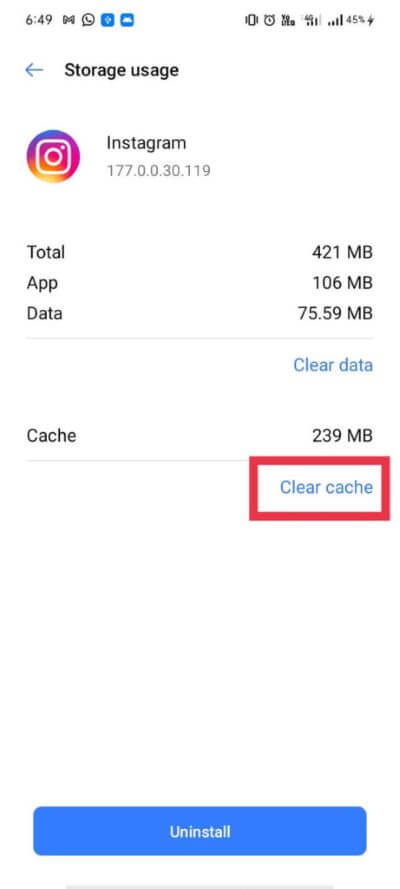
iOS-Benutzer müssen die Instagram-App deinstallieren und neu installieren, um den Cache der App zu leeren.
Schritt 3: Melden Sie sich wieder bei Instagram an
Starten Sie die Anwendung und melden Sie sich mit Ihrem Benutzernamen und Passwort bei Ihrem Konto an. Auf diese Weise sind Sie mit Methode eins fertig! Nach dem Löschen des Caches und erneuter Registrierung besteht eine hohe Wahrscheinlichkeit, dass die Fehlermeldung „Später erneut versuchen“ behoben wird. Falls das Problem weiterhin besteht, fahren Sie mit der nächsten Methode fort.
Methode XNUMX: Ändern Sie Ihr Kontopasswort
Der zweite Schritt, um den Fehler zu beheben, besteht darin, das Passwort für Ihr Instagram-Konto zu ändern. Es hilft, den Fehler zu beheben, bei dem Sie durch das Ändern Ihres Passworts von Automatisierungs- oder Drittanbietertools abgemeldet werden und Instagram Sie nicht mehr als Bot betrachtet. Diese Methode wird dringend empfohlen.
Wir haben zwei Möglichkeiten zum Zurücksetzen Ihres Passworts bereitgestellt. Entweder Sie können Ihr Passwort über die App zurücksetzen oder Sie melden sich von Ihrem Konto ab und wählen „Passwort vergessen“. Der zweite Schritt wird bevorzugt, falls Sie Ihr aktuelles Passwort vergessen haben. Befolgen Sie diese Schritte, um Ihr Kontopasswort zu ändern:
Passwort mit der Option „Passwort ändern“ zurücksetzen
In der Instagram-App:
1. Gehe zu Profilseite Ihr Profil, indem Sie auf das Profilsymbol unten rechts auf dem Bildschirm klicken.
2. Drücken Sie die .-Taste Hamburger in der oberen rechten Ecke und gehen Sie zu „Einstellungen ".
3. Klicken Sie nun auf „Sicherheit“ und wählen Sie im Menü „Sicherheit“ die Option „كلمة المرور".
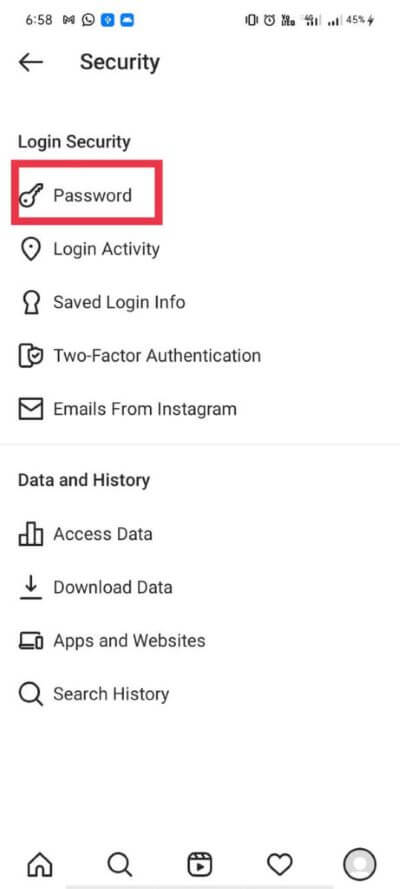
4. Geben Sie das aktuelle Passwort in das erste Feld und das neue Passwort in das zweite und dritte Feld ein und klicken Sie dann auf die Häkchen-Option.
Auf der Instagram-Desktop-Site:
1. Öffnen الحساب in einem Webbrowser über diesen Link.
2. Melden Sie sich an und klicken Sie auf das Profilsymbol in der oberen rechten Ecke.
3. Wählen Sie aus der Liste „Einstellungen".
4. Klicken Sie auf „Passwort ändern. Geben Sie im ersten Feld Ihr aktuelles Passwort und im zweiten und dritten Feld Ihr neues Passwort ein.
5. Klicken Sie abschließend auf die Schaltfläche „Passwort ändern".
Setzen Sie Ihr Passwort mit „Passwort vergessen?“ zurück. Auswahl:
1. Melden Sie sich von Ihrem Instagram-Konto als Profil > Menü (Hamger-Schaltfläche) > Einstellungen > Abmelden ab.
2. Gehen Sie nun zum Anmeldebildschirm und klicken Sie auf „Haben Sie Ihr Passwort vergessen?"
3. Als nächstes sollten Sie überprüfen „Das bist duFolgen Sie den Anweisungen und setzen Sie schließlich Ihr Passwort zurück.
Nach diesem Schritt berichteten die meisten Benutzer, dass der "Fehler erneut versuchen" auf Instagram verschwunden ist. Wenn Sie Ihr Konto gut fanden, herzlichen Glückwunsch! Andernfalls fahren Sie mit Methode 3 fort.
Methode XNUMX: Verlasse dein Konto für eine Weile und warte
Dies ist die legitimste Methode und es gibt viele Fälle, in denen das Verlassen von Instagram für ein paar Stunden oder einige Tage den Fehler „Später erneut versuchen“ in Instagram behebt.
Der Block, über den wir oben gesprochen haben, ist temporär, sodass der Fehler nach einiger Zeit von selbst auftritt, wenn keine Aktivität gefunden wird. Hier ist zu beachten, dass "Später wiederholen" und "Aktionsblock" auf Instagram nicht dasselbe sind.
Es gibt drei grundlegende Arten von Aktionsblöcken, von denen eine "später erneut versuchen" lautet. Das Problem mit dem Fehler „später erneut versuchen“ besteht darin, dass er kein Ablaufdatum hat und somit Unsicherheit über den Ablauf des Fehlers erzeugt.
Bei einigen Benutzern kann es innerhalb weniger Stunden ansteigen und bei einigen kann es mehrere Tage dauern. Sie müssen mit dieser Methode geduldig sein, da die Dauer des Fehlers von Konto zu Konto variiert. Diese Methode kann niemals fehlschlagen. Wenn Sie jedoch nicht warten möchten, fahren Sie mit der nächsten Methode fort, um diesen Fehler zu beheben.
Methode XNUMX: Entfernen Sie den Link in Ihrem Lebenslauf (falls vorhanden)
Wenn Sie einen Link in Ihrer Instagram-Biografie haben, besteht möglicherweise die Möglichkeit, von Instagram gesperrt zu werden. Es gibt viele Links, die Instagram blockiert, und dies kann der Grund für Ihre Sperre sein. Diese Plattform vertraut nicht jedem Link und daher ist es zwingend erforderlich, dass Sie diese Tatsache berücksichtigen.
Wenn Sie einen Linktree-Link oder einen anderen solchen Link in Ihrer Bio haben, müssen Sie ihn sofort entfernen. Wenn Sie alle oben genannten Methoden bereits ausprobiert haben und bisher nichts funktioniert hat, können Sie davon ausgehen, dass der Link in Ihrem Lebenslauf die wahrscheinliche Ursache für diesen Fehler ist.
Mehrere Benutzer erwähnten, dass der Fehler nach dem Ausprobieren jeder Methode, als sie den Link in ihrer Bio endgültig entfernten, sofort verschwand. Wenn Sie also einen Link in Ihrer Bio haben, entfernen Sie ihn jetzt. Es ist das Wunder, wie Instagram funktioniert, aber dies könnte genau das Wunder für Sie sein.
Methode XNUMX: Melden Sie das Problem an Instagram
Für einige Benutzer verschwindet der Fehler auch nach Tagen nicht, so dass das einfache Verlassen des Kontos für einen ungewissen Zeitraum für diese Benutzer eine unpraktische Lösung ist. Bei dieser Methode zeigen wir Ihnen, wie Sie Instagram Ihr Problem melden, um Ihren Status mitzuteilen. Natürlich können wir Ihnen nicht beibringen, geduldig zu sein oder sich keine Sorgen zu machen, aber Sie können die folgenden Schritte ausprobieren:
1. Öffne eine App Instagram Und gehen Sie auf die Registerkarte „ProfilDrücken Sie dann die .-Taste Hamburger in der oberen rechten Ecke des Bildschirms und wählen Sie „Einstellungen. Tippen Sie danach auf „Hilfe".
2. Klicken Sie auf die „Option“Ein Problem meldenBefolgen Sie weitere Anweisungen.
3. Schreiben Sie abschließend das Problem in das dafür vorgesehene Feld und melden Sie es Instagram.
Probleme, die Sie auf Instagram melden können:
Sie können Instagram melden, wenn Sie Probleme mit einem der folgenden Punkte haben:
- Hasskonten
- Personenschaden
- gehackte Konten
- Identitätswechsel Konten
- Missbrauch und Spam
- Minderjährige Kinder
- Offenlegung privater Informationen
- Ausbeuten
- irgendein anderes problem
Instagram reagiert nicht sofort auf Ihren Bericht, da viele Berichte täglich protokolliert werden. Daher müssen Sie warten, bis Instagram sich mit Ihrer Angelegenheit befasst.
So vermeiden Sie den Fehler "Später erneut versuchen"
Bisher habe ich das Problem gelöst. Aber was ist mit der Zukunft? Wie bereits erwähnt, ist die Ursache des Fehlers eine sich wiederholende Aktion oder eine Bot-ähnliche Aktivität. Der Instagram-Algorithmus erwartet, dass der Benutzer immer wieder als Bot oder Spammer agiert.
Verfassen Sie es genauer, wenn Sie das Verbot von sich fernhalten wollen, müssen Sie "wie ein Mensch" handeln und in Maßen handeln. Sie sollten auch die Instagram-Regeln und -Einschränkungen lesen, um zu wissen, wie Sie sich auf Instagram verhalten sollten, um Fehler zu vermeiden.
1. Vermeiden Sie übermäßiges Folgen/Entfolgen von Benutzern
Das erste und wichtigste, was Sie vermeiden sollten, ist ein umfangreiches Follow-up/unbefolgtes Verfahren in kurzer Zeit. Wenn Sie Benutzern zu schnell folgen/entfolgen, müssen Sie langsamer werden und versuchen, dies in Intervallen zu tun. Das ideale Intervall besteht darin, nur einem Benutzer pro Minute zu folgen oder nicht mehr zu folgen. Die zweite wichtige Sache ist, auf Instagram mit dem nächsten/unfollow-Limit zu rechnen.
Hinweis: Auf Instagram dürfen Benutzer bis zu 200 Benutzern pro Tag folgen/entfolgen. Wenn Sie ein neuer Benutzer sind, sollte die Anzahl auf 150 begrenzt sein. Wenn Sie diese Grenze überschreiten, sind Sie fertig!
2. Beenden Sie die Verwendung von Apps oder Tools von Drittanbietern
Das Wichtigste, was Benutzer vernachlässigen, ist die Verwendung von Drittanbieteranwendungen oder Automatisierungstools.
Mit diesen Automatisierungstools können Sie Aktionen schneller als gewöhnlich ausführen. Aus diesem Grund erkennt Instagram dies und sperrt den Account. Natürlich sind unlautere Mittel verboten, und dies ist kein Test.
Befolgen Sie die folgenden Schritte, um es loszuwerden:
1. Gehen Sie zum „Tab“Profilund drücken Sie die .-Taste Hamburger Um das Menü zu öffnen und drücken Sie „Einstellungen ".
2. Scrollen Sie als nächstes nach unten und klicken Sie auf „Sicherheit“ und wählen Sie „Apps und Websites".
3. Jetzt auswählenaktivUnd entfernen Sie alle unerwünschten Apps/Automatisierungstools von Drittanbietern aus der angegebenen Liste.
Alternativ können Sie Ihr bei der zweiten Methode angegebenes Passwort ändern, wodurch Sie von allen Apps von Drittanbietern abgemeldet werden.
3. Langsames Liken/Kommentieren
Zu guter Letzt sollten Sie langsamer werden, um verschiedene Beiträge zu liken und zu kommentieren. Es ist sehr ungewöhnlich, eine Aktion nur durch das Liken oder Kommentieren von Beiträgen zu blockieren. Sie erhalten jedoch möglicherweise die Fehlermeldung "Später erneut versuchen", wenn Sie dies häufig tun.
Ein gutes Kommentarintervall beträgt 5-10 Minuten pro Beitrag.
Wie lange dauert dieser Fehler bei Instagram?
Der Fehler „Später erneut versuchen“ bleibt bis zu 3 bis 5 Tage bestehen. Die Dauer des Fehlers variiert von Konto zu Konto und diese Sperre hat keine Ablaufzeit. Daher gibt es keine Gewissheit über die Dauer des Fehlers. Bei einigen Benutzern dauert es einige Stunden, und bei einigen dauert es Tage, bis es sich löst.
"Versuchen Sie es später noch einmal" ist kein dauerhaftes Verbot und wird Sie früher oder später verlassen. Wir sind sicher, dass Sie diesen Fehler behoben haben sollten, indem Sie der obigen Anleitung, die voller bewährter Methoden ist, folgen. Wenn Sie Vorschläge oder Methoden haben, können Sie uns dies in den Kommentaren unten mitteilen.